En insérant diverses activités de classe, il s’agira de réaliser un eBook sonore collectif (avec BookCreator) et des vidéos personnelles pour raconter le film (avec Puppet Pals).
Mes objectifs =
- Se souvenir : construire une mémoire commune de la vie de la classe
- Langage oral : raconter des histoires vues au cinéma
- Toucher du doigt l’animation de personnages en expérimentant soi-même ce que nous venons de voir à l’écran
- Transmettre à des élèves éventuellement absents et aux parents d’élèves ce moment de classe

Lancement du projet : “Avec l’iPad, nous allons faire un livre à écouter qui racontera notre sortie au cinéma, ensuite vous allez faire chacun un mini-film, une petite vidéo, pour raconter Capelito.”
Préalables :
– Les enfants ont déjà réalisé / enregistré des livres numériques (livres travaillés en classe) avec BookCreator, c’est la 1ère fois qu’ils utiliseront PuppetPals
– Préparation : images à insérer dans l’application Photo de l’iPad
- Le studio 28 : un cinéma à découvrir; intérieur, extérieur
- La sortie elle-même, photographiée moment par moment (créer une mémoire du vécu de la classe), et construire les premiers repères d’une chronologie
- Des images extraites du film (affiche, personnages, scènes) (dossier pédagogique Mon Premier Cinéma)
- Les photos des élèves (utiliser la fonctionnalité “Faces” de iPhoto sur Mac pour créer facilement un album d’images pour chacun en situation de classe, au fil des jours depuis la rentrée) : ils pourront se mettre en scène (narrateur)
- Préparer une page spéciale (la même sur les 4 iPads pour faciliter le repérage) réservée au projet :
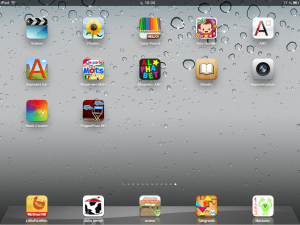
L’enseignant prépare la maquette du livre dans l’application
BookCreator : 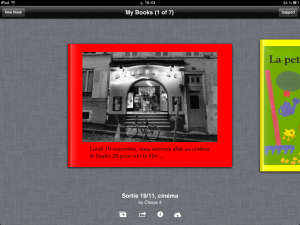
et prépare les fonds dans PuppetPals 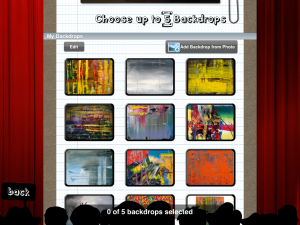
– Ateliers autonomes (ou avec l’ASEM) : modelage, peinture, dessins, écriture
– Ateliers sur iPad : écrire, tracer, dessiner, s’enregistrer (raconter la sortie, le film), créer sa propre saynète (s’enregistrer et faire bouger ses personnages).
Les élèves vont travailler en binômes sur les 3 iPads et les réalisations sont faites sur l’iPad-maîtresse qui centralise la production commune, dans un souci pratique et parce que les enfants découvrent l’application, ils pourront par la suite, lorsqu’ils seront plus familiers de son fonctionnement, réaliser de petites vidéos sur les iPads en autonomie. Les productions seront à ce moment déposées sur les 4 iPads de la classe.
Ils vont donc alterner activités plastiques et numériques liées dans un même projet de création.
Les objets numériques créés seront regardés en fin de séance et de journée et seront accessibles ensuite lors des moments d’atelier autonome sur les iPads. Ils seront également partagés avec les familles.
Pour en savoir plus sur ces deux applications :
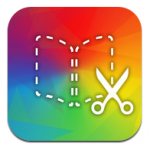 BookCreator 4,49€ : j’ai écrit ce billet sur l’excellent site Macternelle.
BookCreator 4,49€ : j’ai écrit ce billet sur l’excellent site Macternelle.
- PuppetPals, gratuit puis 2,69€ en quelques mots :

Pour créer des scènes animées sonores, avec les personnages et le décor de son choix
– 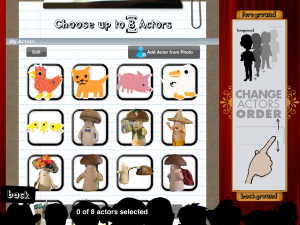 L’enfant choisit les personnages de sa saynète (jusqu’à 8) (ils peuvent être situés les uns par rapport aux autres, arrière / premier plan) : il suffit de choisir une photo existante dans la bibliothèque de l’iPad (c’est à ce moment que l’enfant va pouvoir insérer le personnage modelé et /ou son dessin réalisés sur l’iPad) ou prendre une photo sur le moment.
L’enfant choisit les personnages de sa saynète (jusqu’à 8) (ils peuvent être situés les uns par rapport aux autres, arrière / premier plan) : il suffit de choisir une photo existante dans la bibliothèque de l’iPad (c’est à ce moment que l’enfant va pouvoir insérer le personnage modelé et /ou son dessin réalisés sur l’iPad) ou prendre une photo sur le moment.
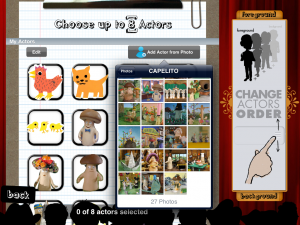
– 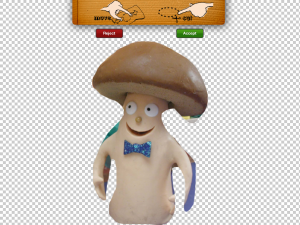 Il va détourer du bout des doigts son personnageIl dessine autour un trait vert apparaît, le personnage découpé ainsi est prêt à être mis en scène (ce peut être l’enfant lui-même qui choisit sa propre photo pour se mettre en scène et signer ainsi sa vidéo)
Il va détourer du bout des doigts son personnageIl dessine autour un trait vert apparaît, le personnage découpé ainsi est prêt à être mis en scène (ce peut être l’enfant lui-même qui choisit sa propre photo pour se mettre en scène et signer ainsi sa vidéo)
– 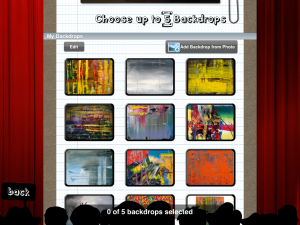 Il choisit ensuite son décor (jusqu’à 5 différents)
Il choisit ensuite son décor (jusqu’à 5 différents)
–  Il appuie sur le bouton “enregistrer” et tout en racontant en continu ce qui se passe, il fait bouger du bout des doigts ses personnages, évoluant dans les différents décors choisis
Il appuie sur le bouton “enregistrer” et tout en racontant en continu ce qui se passe, il fait bouger du bout des doigts ses personnages, évoluant dans les différents décors choisis
Il les agrandit
Il les rétrécit
Il les fait entrer / sortir de scène, se déplacer au gré de son histoire
Il appuie sur le bouton “stop”, il réécoute alors en visualisant immédiatement ce qu’il vient d’animer, il peut recommencer, ou garder sa réalisation
– 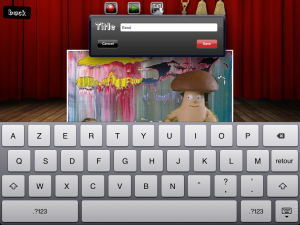 Il enregistre sa création dans l’application en la nommant (il écrit son prénom)
Il enregistre sa création dans l’application en la nommant (il écrit son prénom)
– 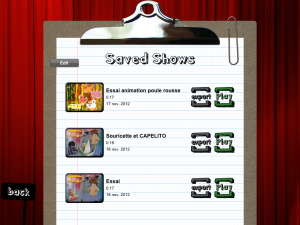 La vidéo créée est exportable sans délai, dans l’application Photo de l’iPad, ou par email, ou bien encore sur YouTube (nécessite de s’enregistrer)
La vidéo créée est exportable sans délai, dans l’application Photo de l’iPad, ou par email, ou bien encore sur YouTube (nécessite de s’enregistrer)
Cette application est gratuite, avec des personnages et des décors inclus, mais il faut acheter la version complète (2,69 €) pour pouvoir personnaliser ses créations, c’est à dire insérer ses propres photos, afin de créer ses personnages et ses décors.
J’ai fait ça en cinq minutes (oui, ok … ça se voit !!) : Poule Rousse

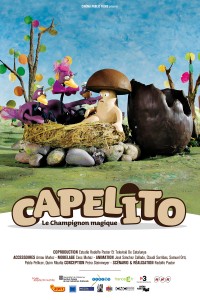

21/11/2012 at 08:48
Super interessant! Bravo pour le blog!
(et si tu as besoin d’aide sur wordpress, je suis juste à côté!)
21/11/2012 at 09:01
Merci BEAUCOUP Odile ! quant à l’aide proposée, avec plaisir !!